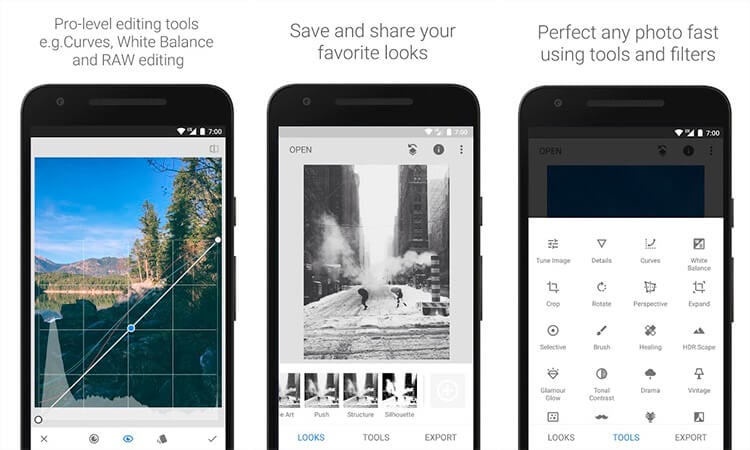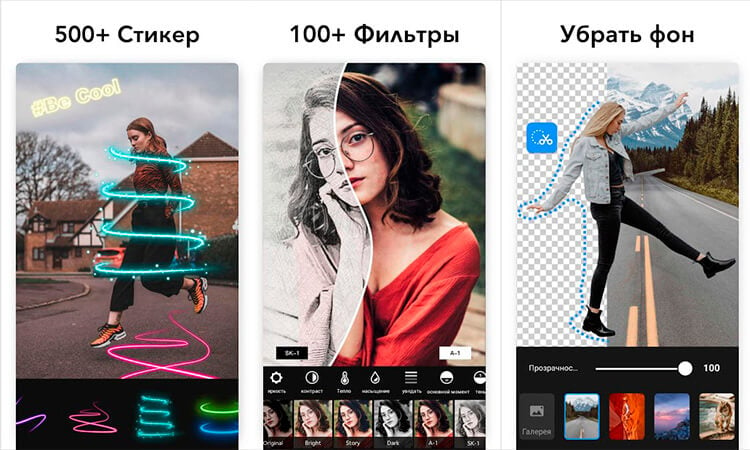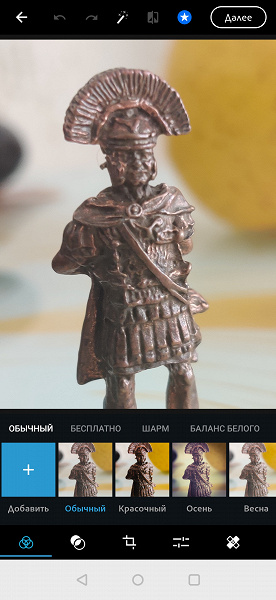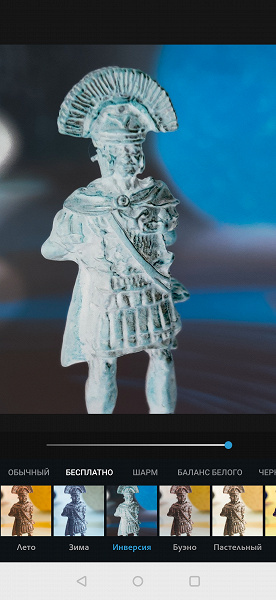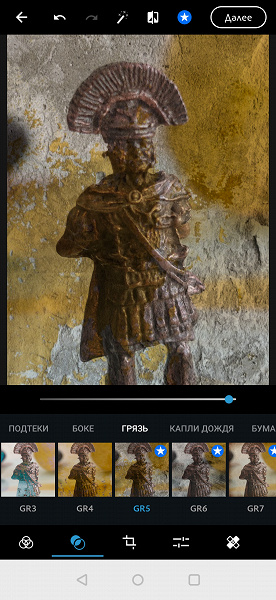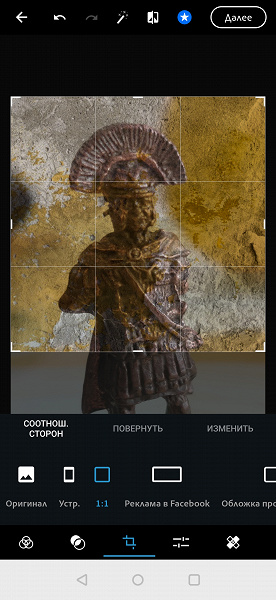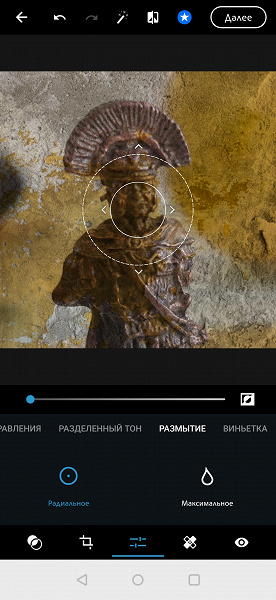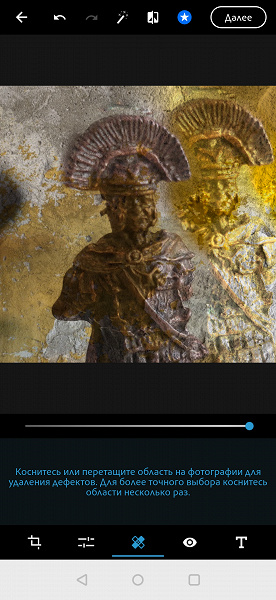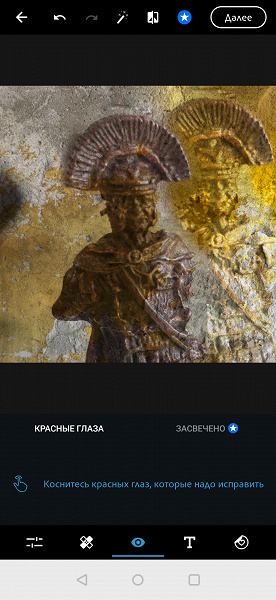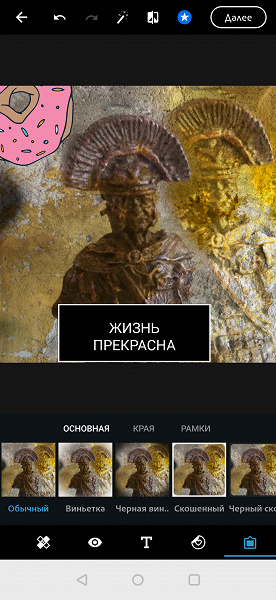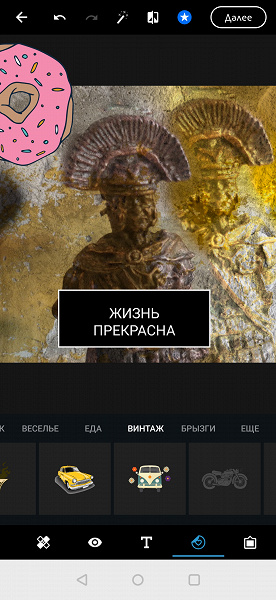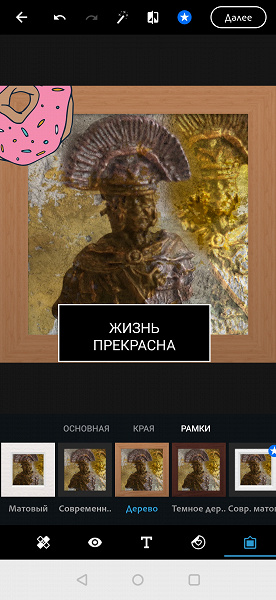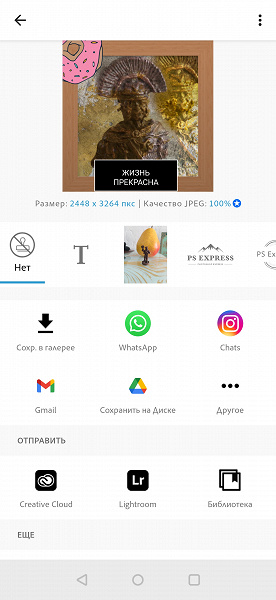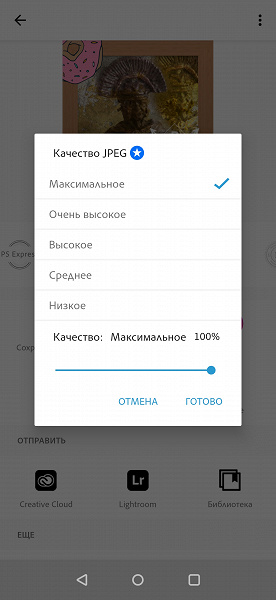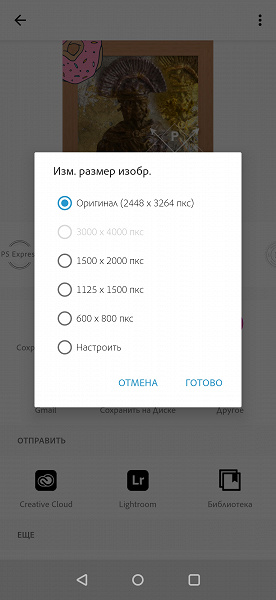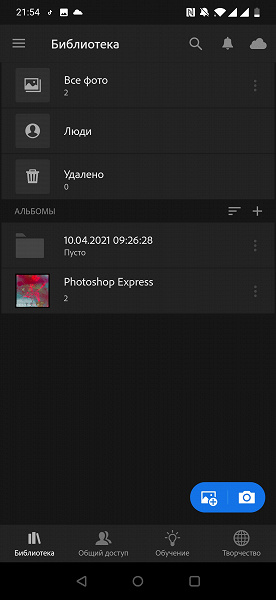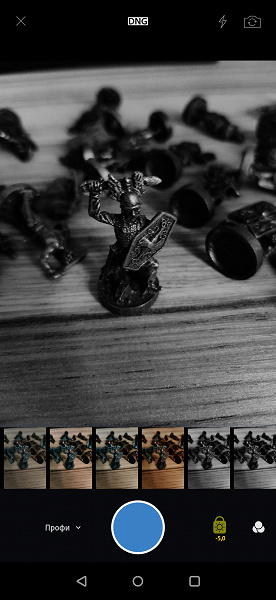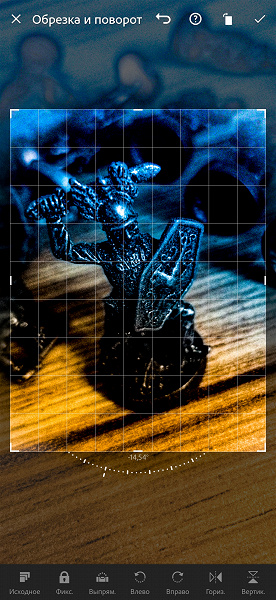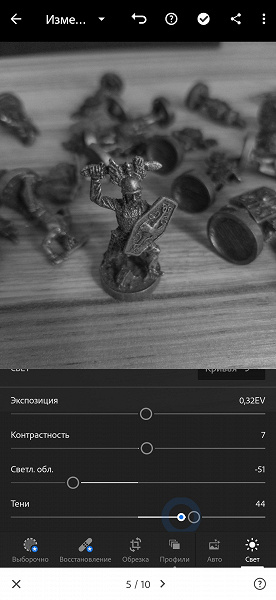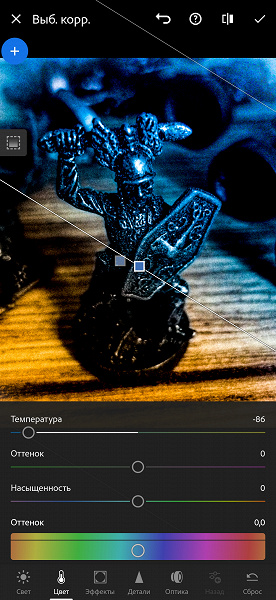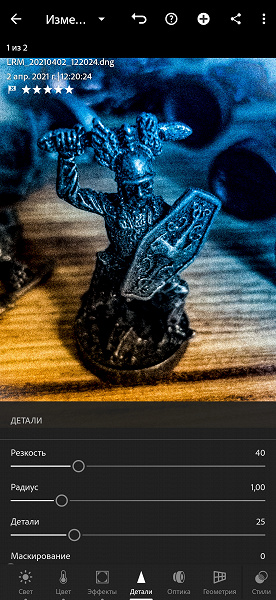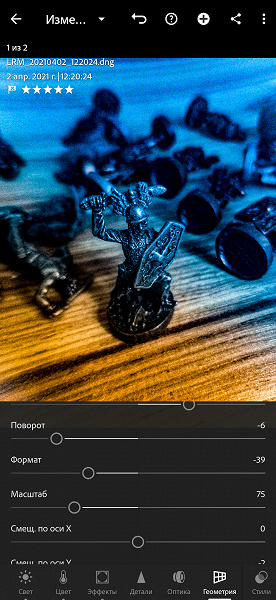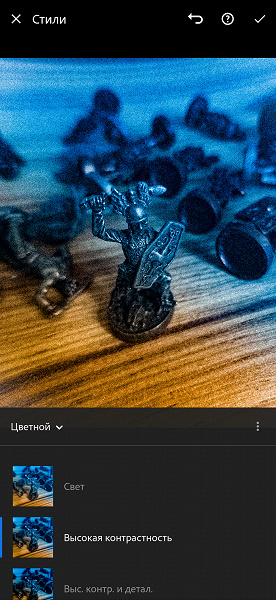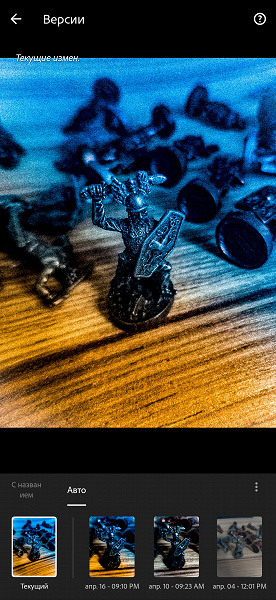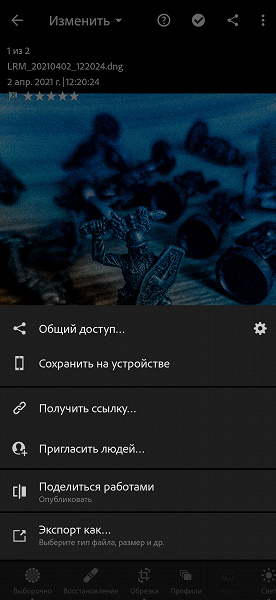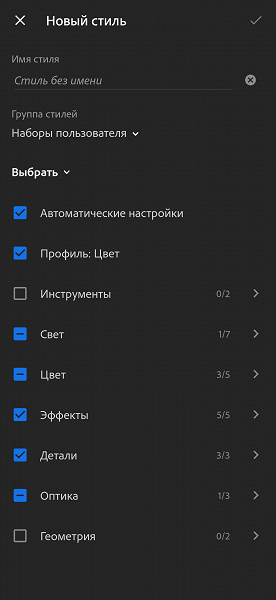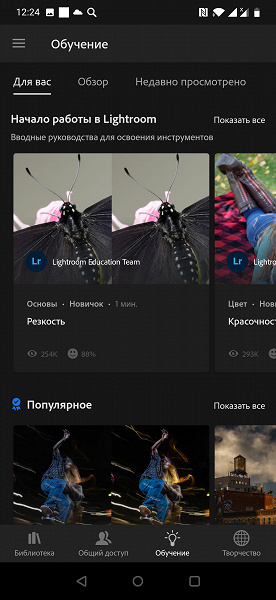Как обрабатывать фото на Android
Раньше редактирование фотографии на смартфоне было не лучшей идеей. Все было как-то сложно, непонятно и, можно даже сказать, не для людей. Теперь многое поменялось. На платформе Android есть масса отличных приложений для редактирования фотографий. Лучше всего то, что этих приложений столько, что каждый выберет что-то для себя. Только так можно получить лучшее. На самом деле не имеет значения, хотите ли вы сделать быстрое редактирование, внести исправления при помощи встроенных автоматических алгоритмов или чтобы у вас был выбор, чем воспользоваться. Главное просто выбрать то приложение, которые вам понравится. Особенно, если вы часто постите что-то в Instagram и для вас важно качество контента.
Фотографии на смартфон часто бывают хороши сами по себе, но обработка лишней тоже не будет.
Приложения для редактирования фотографий
Каждое из приведенных ниже приложений может предложить что-то свое. То есть, возможно, вам понравится несколько из них и вы будете пользоваться сразу двумя или даже тремя для разных задач. Если нет, то в вашем распоряжении огромный Google Play, но не сделать эту подборку мы не могли.
Snapseed — тот самый снэпсид
Snapseed начинает наш список, и на то есть веские причины. Это, вероятно, лучшее приложение для редактирования фотографий, которое подойдет почти всем пользователям. Оно настолько универсально, что может решить чуть ли не все проблемы, если не выводить их на профессиональный уровень.
Snapseed был куплен Google очень давно, и с тех пор становилось только лучше. Приложение очень интуитивное, понятное и поставляется с множеством встроенных инструментов. Благодаря его алгоритмам, также возможно автоматическое редактирование, если вы не хотите делать что-то вручную.
Если вы все же решите делать все самостоятельно, то тоже не разочаруетесь. Как только вы выберете нужный инструмент или категорию, вы сможете им пользоваться. Если в категории много инструментов, надо будет удержать палец на экране и можно будет перемещаться между ними.
Если еще не пробовали Snapseed, обязательно сделайте это и вы поймете, что вам нужно. Потом уже можно будет экспериментировать, но многие даже не уходят дальше этого приложения.
Photo Editor Pro — фильтры для фотографий
Если вам нравится использовать фильтры, скорее всего, вам понравится Photo Editor Pro. Пусть фильтры не являются главной функцией приложения и в нем есть и другие инструменты, но именно их тут настолько много, что вы можете даже не дойти до конца в их изучении.
Всего вам предложат более 100 различных фильтров, включая Lomo, PINK, Vignette, Natural, Warm, Dew и многие другие. Есть и другие функции, включая те, что можно отнести к категории ”Pro”.
Это приложение даже позволяет соединять два изображения, чтобы создать что-то действительно уникальное. Доступны десятки эффектов падения света и ретуши тела. Если вам больше по душе коллажи, то разработчики подумали и о вас. Для создания большого изображения можно будет объединить на нем до 18 более мелких.
Если перечислять все функции, на это не хватит никакой статьи. Просто имейте в виду, что выбрать будет из чего, и вы почти наверняка найдете то, что нужно. Просто попробуйте Photo Editor Pro.
Adobe Lightroom — лучшее приложение Adobe
Если у вас есть подписка Adobe, то, возможно, вы уже используете Adobe Lightroom на настольном компьютере. В этом случае его мобильная версия придется вам по душе. По сути, это настольное приложение, которое умело адаптировали под экран смартфона.
Многие считают его одним из самых мощных приложений для редактирования фотографий, доступных в Play Store.
Внутри приложения вы найдете не только фильтры и различные кисти, но даже встроенную камеру, чтобы захватывать изображение и сразу редактировать его в не сжатом формате.
Дизайн приложений: вот в чём Android явно превосходит iOS
Цветовая коррекция в Lightroom также является чем-то очень простым, как и пользовательский интерфейс. Сложностей с освоением у вас возникнуть не должно.
PicsArt — Лучшее приложения для создания коллажей
Если ваша основная цель в приложении для редактирования фотографий — создавать коллажи, PicsArt — один из лучших вариантов. Вы можете создавать их как в свободном стиле, так и в виде готового альбома.
Как только вы это сделаете, вы получите довольно много предустановок, а также сможете дополнительно настроить макет. При этом приложение не ориентировано только на создание коллажей. Оно также позволит вам редактировать фотографии, но инструменты будут не такими мощными, как в других приложениях.
Также вам предложат множество стикеров, но вы сможете создавать свои собственные. У вас будет инструмент для рисования, возможность убирать объекты с изображения и даже делать простейший монтаж видео. Но для этих целей лучше пользоваться отдельными приложениями.
Pixaloop — приложения для анимации фотографий
Pixaloop — это приложение, значительно отличающееся от любого другого в этом списке. Все из-за того, что в основном оно предоставляет собой полноценный фотоаниматор для вашего устройства. Сделано все довольно просто, чтобы пользоваться основными функциями мог любой начинающий пользователь. Цель приложения — оживить ваши фотографии с помощью анимации.
Например, вы можете заставить воду двигаться или сделать то же самое с волосами. Это всего лишь пара примеров. Приложение позволит добавлять движение и регулировать его скорость. Оно также позволяет заменять фон и управлять перемещениями с помощью опорных точек. Чудес не бывает и некоторые снимки анимируются не так хорошо, как хотелось бы. Но делать неподвижные элементы движущимися никогда до этого не было так просто
LightX — как ретушировать лицо на Android
LightX — чрезвычайно мощный редактор фотографий. Это приложение особенно хорошо подходит для редактирования лиц. Оно может сгладить и повысить резкость ваших селфи как автоматически, так и вручную. Вы можете удалить с лица пятна, морщины, прыщи и тому подобное. Вы также можете изменить цвет волос и применить разные прически. Естественно, есть функция отбеливания зубов.
Однако это приложение не только для редактирования лиц. Это полноценное приложение для обработки фотографий. Оно позволяет даже вырезать изображения и изменять в них фон. Доступны фотоэффекты Color Splash и смешивание фотографий для создания некоторых специальных эффектов.
Инструменты можно перечислять долго, но среди них есть как любительские, так и профессиональные. Выбирать вам!
Новости, статьи и анонсы публикаций
Свободное общение и обсуждение материалов
Закон о российском софте, который вступил в силу 1 апреля, с самого начала заработал несколько иначе, чем рассчитывалось первоначально. Несмотря на то что законодатель не требовал от производителей устанавливать неудаляемые приложения, некоторые решили перестраховаться и лишили пользователей возможности удалить навязанный софт. Конечно, в правительстве своевременно отреагировали на претензии, дав понять, что ничего такого не требовали, но впечатление уже было подпорчено. Правда, как оказалось, это был не единственный негативный момент нового закона.
В современном мегаполисе трудно представить жизнь без городских путеводителей. С самого начала внедрения карт, я всегда пользовался 2ГИС. Прошел с ним весь путь от карт на ПК с Pentium IV до приложения на своем смартфоне. С недавнего времени, в связи с новой работой, мне пришлось перейти на Яндекс.Карты. На какие нюансы я обратил внимание и почему вернулся обратно, а также почему 2ГИС не актуален при поездке в автомобиле в нашей статье.
Представьте, вы идете по улице и вроде ничего не происходит. Музыку вы не слушаете, так как хотите окунуться в звуки города, а часы или просто не взяли сегодня с собой, или не пользуетесь ими вообще. Вдруг в кармане вибрирует телефон, вы спешите достать его, чтобы не пропустить звонок или сразу ответить на сообщение, но там ничего нет. Уверен, у каждого была такая ситуация, а кого-то она даже приводила к чувству, сравнимому с манией преследования. Но откуда же берутся эти фантомные вибрации? А может быть они не фантомные и телефон действительно пытается нам что-то сказать, а мы не понимаем, если не написать прямым текстом на экране? Давайте разберемся с этим.
Встроенного редактора в Телеграме хватает с головой для чатов. Остальное через Lightroom.
Фотошоп на Андроид
У пользователей мобильных устройств часто возникает потребность в редактировании фотоснимков. Это позволяет придать им яркости, добавить эффекты или сделать фотомонтаж. До недавнего времени все пользовались фоторедакторами с ограниченным функционалом. Это не позволяло добиться желаемого эффекта. Качественную обработку можно было произвести только с помощью персонального компьютера. Но время не стоит на месте. Специально для любителей идеальных снимков был создан фотошоп на андроид.
Программа представляет собой мощный инструмент для обработки фотографий. С его помощью можно изменить снимок до неузнаваемости или устранить имеющиеся дефекты. При этом, приложение не требует обязательного подключения к интернету.
Рассмотрим подробнее его возможности и особенности использования.
Системные требования Photoshop
Разработчиками указано, что для Фотошопа подойдет устройство под управлением системы андроид 3.1 и выше. Помимо этого, понадобится около пятидесяти мегабайт свободной памяти. Не смотря на столь скромные заявления, программа запускается не на всех гаджетах.
Большую роль играет процессор и объем оперативной памяти. Для нормального функционирования понадобится минимум один гигабайт оперативки. В противном случае, приложение будет зависать или вовсе откажется работать. Обработка фотографий на небольшом сенсорном экране — это ювелирная работа. Лаги и вылеты в этом деле не допустимы.
Возможно Фотошоп запустится на устройстве с версией андроид 3.1 и 500 Мб оперативной памяти. Но рассчитывать на плодотворную работу при таких параметрах вашего устройства точно не стоит. По наблюдениям пользователей, для корректной работы понадобится:
При этом придется закрыть все остальные приложения, которые могут потреблять ресурсы устройства. Это не удивительно, так как даже не все персональные компьютеры способны обеспечить достойную работу данного софта.
Возможности фоторедактора
Данное приложение максимально повторяет функционал полноценной версии для ПК. На данный момент это самый мощный редактор фотографий, объединяющий в себе ряд функций:
Несмотря на все достоинства, программа имеет один значительный недостаток. Она способна обрабатывать фотографии, разрешением не более 1600*1600 пикселей. Таким образом, Фотошоп на андроид не сможет корректировать снимки, сделанные на профессиональную камеру. Даже многие среднестатистические смартфоны делают снимки большего разрешения. Выйти из ситуации можно только одним способом. Изменить разрешение изображения другой программой и только после этого использовать Фотошоп.
Это не ошибка разработчиков, а взвешенное решение. Дело в том, что обработка «тяжелых» снимков потребует много ресурсов. Следовательно, работать с программой смогли бы только владельцы флагманских девайсов.
Начало работы в Фотошоп
Приложение можно без труда найти на просторах интернета и скачать на свой андроид. После первого запуска, на экране появятся две вкладки: начать урок и начать проект.
Если пользователь никогда раньше не сталкивался с фотошопом, тогда рекомендуется пройти урок. Это помогает разобраться с основными функциями и уверенно пользоваться приложением. Каждый урок выполнен в виде презентации. Пользователю предлагается поэтапно нажимать необходимые кнопки и наглядно видеть результат. Таким образом, за один час можно пройти полное обучение.
После того, как освоите азы приложения, можно приступать к работе. Для этого переходим по вкладке «начать проект». Далее на экране появляется полный перечень папок, содержащих фотографии и изображения. Переходя по папкам, выбираем снимок для дальнейшей обработки. Кроме того, имеется возможность выбрать рисунок из Google аккаунта и Facebook. При желании, можно сделать снимок прямо из Фотошопа и начать работу над ним. Все выполнено предельно лаконично, поэтому по интерфейсу нареканий нет.
Размытие фона
Для того, чтобы размыть задний фон, нужно выбрать инструмент «Волшебная палочка». После этого аккуратно обводим границы объекта. Это необходимо, чтобы обозначить задний фон.
Затем нам нужно преобразовать выделенное пространство. Данная функция находится в верхней части экрана. Когда границы объекта будут четко обозначены, нажимаем на клавишу Fx и выбираем эффект размытия.
Результат будет полностью соответствовать выбранному эффекту. Главное во всей процедуре, это аккуратно выделить границы. Сделать это пальцем достаточно сложно, нужна определенная сноровка. Также необходима большая диагональ экрана. По этой причине, приложение в большинстве случаев используется на планшетах.
Размыть задний фон можно и более простым способом. Достаточно выбрать в панели инструментов элемент в виде пальца. Далее водим пальцем по той части изображения, которая должна быть размытой. Метод простой, но менее эффективный, так как не имеет дополнительных эффектов и настроек.
Коррекция изображения в Фотошоп
Одной из главных и простых функций Фотошопа является изменение цвета и применение различных фильтров. Для этого есть специальная кнопка в верхней части экрана в виде бегунков. Раскрыв меню, пользователю предлагаются следующие варианты корректировки:
Каждый из перечисленных пунктов имеет свои настройки. К примеру, можно отрегулировать яркость и контрастность в диапазоне от 0 до 100.
Добавление текста к изображению
Иногда пользователю необходимо добавить к изображению текст. Например, чтобы сделать открытку и отправить ее своим друзьям. Фотошоп на андроид позволяет это сделать за считанные минуты. На панели инструментов нужно нажать соответствующую кнопку в верхней панели управления.
Прозрачную рамку с текстом можно перемещать по всему изображению и расположить в нужном месте. В арсенале пользователя несколько десятков шрифтов, любой цвет текста и тонкая настройка размера. Перед тем, как нажать галочку, нужно все перепроверить. В дальнейшем изменить текст будет невозможно.
Одной из самых приоритетных возможностей Фотошопа, является наложение слоев. Они состоят из определенных конструкций и могут быть наложены друг на друга. Можно объединить несколько изображений, наложить сверху текст и в итоге создать интересную композицию.
Блики
Данная функция способна оживить даже самую скучную фотографию. Имеется возможность изменить стиль бликов и произвести точную настройку направления солнечных лучей. Помимо этого, редактируется масштаб бликов и их интенсивность. Это позволяет создать эффект солнечной погоды и придать индивидуальности фотоснимку.
Деформация
Благодаря этой функции можно изменить форму объекта, подкорректировать сделанный снимок. Многие используют эту возможность для создания смешных карикатур и забавных изображений. Каждый может использовать этот функционал по своему усмотрению, для разных целей.
Поворот и размер
Поворот изображения осуществляется путем нажатия двух кнопок. Можно осуществить поворот в любую сторону или сделать зеркальное отображение. Размер картинки меняется как по ширине, так и по высоте. Имеется возможность задать размер с точностью до одного пикселя.
Стандартные функции Фотошоп
Как и большинство современных редакторов, Фотошоп на андроид оснащен кистью, распылителем, ластиком и так далее. Кисть регулируется по размеру и жесткости. Размер корректируется вплоть до пикселя. Это позволяет наносить краску тонкой линией, не задевая лишних участков.
Достоинства приложения
Фотошоп имеет ряд неоспоримых преимуществ перед конкурентами. Среди положительных моментов стоит отметить:
Недостатки
В целом получился функциональный продукт, с простым интерфейсом. Из недостатков можно выделить несколько моментов:
Версия Photoshop Express для андроид телефонов
Это облегченная версия программы, разработанная специально для смартфонов. Все функции и инструменты в ней автоматизированы. Другими словами, пользователю не придется выводить тонкие линии и мучиться с раскраской на маленьком дисплее. В этой версии Фотошопа заложено множество фильтров и готовых решений для редактирования.
На главной странице изначально установлено несколько десятков фильтров. Каждый из них можно дополнительно настроить. При помощи бегунка устанавливается интенсивность выбранного эффекта. Это отличная возможность сделать уникальные и необычные фотографии.
В нижней части экрана располагается панель инструментов. Среди основных возможностей стоит отметить:
Многие возможности программы раскрываются только после регистрации. Пользователь должен завести аккаунт. До этого момента доступны только базовые настройки. В целом приложение хорошо оптимизировано под операционную систему андроид. Радует плавность работы и простота использования. Здесь значительно меньше возможностей, чем в полноценной версии для стационарного компьютера. Не смотря на это, приложение оснащено самыми популярными и востребованными инструментами. Можно смело утверждать, что разработчики сделали хороший программный продукт для быстрой обработки фотографий.
Photoshop Mix
Еще одна программа от знаменитой компании Adobe. Для того, чтобы приступить к редактированию, необходимо завести специальный аккаунт. Регистрация достаточно простая и не займет много времени. После ее прохождения пользователь получает доступ не только к Фотошопу, но и к облачному хранилищу. 
В число основных функций входит:
Для первого запуска обязательно понадобится интернет, так как необходимо пройти процедуру регистрации и авторизации.
Photoshop Fix
Данный Фотошоп на андроид имеет высокий рейтинг и положительные отзывы. Это связано с оптимальным набором функций и хорошей адаптацией под андроид устройства. Основной задачей является ретуширование селфи, но можно редактировать совершенно любые фотографии. Программа может похвастаться следующими возможностями:
Заключение
Все версии программы заслуживают внимание пользователей. Между собой у них есть определенные различия. Это позволяет выбрать приложение в соответствии со своими потребностями. Не смотря на ряд недостатков, фотошоп на андроид имеет мощный функционал, который позволяет справляться со сложными задачами.
На нашем сайте вы можете скачать Photoshop Touch.
Обзор приложений Adobe Lightroom и Photoshop Express для смартфонов и планшетов
Оглавление
Если вы фотографируете на камеру смартфона, то наверняка уже имели опыт использования приложений под Android или iOS для быстрой обработки растровых изображений в пути. Если такого опыта нет, то почему бы не воспользоваться разработками Adobe для обработки и редактирования растровых изображений на смартфонах: Lightroom и Photoshop Express, работающими под операционными система iOS и Android, а также Photoshop, работающим на планшетах iPad с версией iOS 13.4 и выше. Программа полностью переведена на русский язык с прошлого года.
Все три приложения используют облачный сервис Adobe Creative Cloud, где можно хранить обработанные изображения, а в некоторых случаях и работать с ними, используя разные устройства. Это означает, что, вернувшись домой, вам не нужно перекидывать файлы со смартфона в настольный ПК, они будут доступны из облака.
Стоит отдельно отметить, что организовано прямое взаимодействие между двумя версиями Photoshop для ПК и для iPad. То есть, начав проект дома, его можно продолжить в пути уже на планшете, через облачный сервис.
Рассмотрим в деталях эти приложения и попробуем провести пошаговую обработку обычной фотографии под выдуманное нами задание. Оценим интерфейс, функциональность, отличия платной версии и опробуем облачный сервис.
Adobe Photoshop Express для Android
Приложение Adobe Photoshop Express можно скачать в Play-маркете, и после установки сразу приступить к делу. Для начала оценим бесплатную версию, а потом активируем платную подписку и сравним, что изменится (и поймем, нужно ли это). При первом запуске нас встречает коротенькая визуализированная презентация, которая рассказывает новому пользователю о приложении и его возможностях.
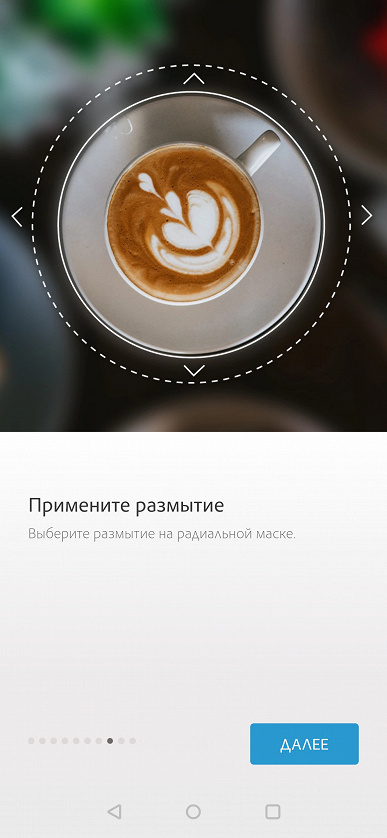
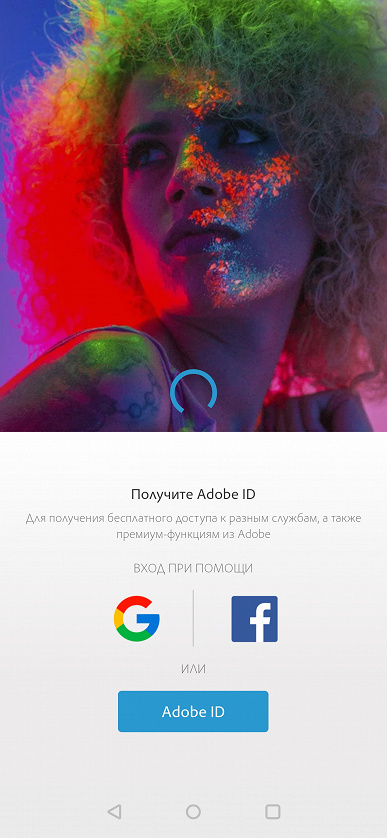
Затем вам нужно будет авторизоваться. На выбор есть три способа: учетная запись Google, Facebook или Adobe ID. После вы можете сразу приступать к работе с фотографиями.
Интерфейс обустроен таким образом, что вы не сможете в нем потеряться. Идеология интерфейса состоит в пошаговом выполнении всех операций. В верхней части у вас есть функция показать оригинал, авто-улучшение, отмена действия и повтор действия.
Стоит отметить, что все функции, доступные только по подписке, отмечены звездочкой. В основном это распространяется на определенные стили, профили, но и на некоторые конкретные инструменты тоже.
В нижней части расположена линейка из пиктограмм, обозначающих девять разделов. В каждом разделе сгруппированы различные инструменты, которые изменяют изображение. Первый раздел отвечает за цветокоррекцию. При выборе эффекта можно настроить его интенсивность ползунком, который возникает чуть выше. Все эффекты также разделены на небольшие подгруппы, а премиальные эффекты обозначены белой звездой на синем круге в углу пиктограммы эффекта.
Второй раздел отвечает за наложение стилистического слоя, прозрачность которого можно регулировать ползунком. Ассортимент впечатляет (более 50 вариантов).
Третий раздел — выбор размера фотографии. Стоит отметить, что в приложении есть заранее настроенные форматы для всех популярных социальных сетей, чтобы ваша фотография при публикации получилась максимального качества и без неожиданных черных полос сверху или по бокам. При желании можно настроить свое разрешение.
В четвертом разделе можно изменить резкость, размытие, добавить виньетирование, подстроить цветовую тональность изображения. При наложении размытия можно выбрать степень и область с радиусом или по всей площади кадра.
Далее идет раздел, который позволяет воспользоваться функцией авто-корректировки дефектных участков на фото. Ползунком можно изменить область действия алгоритма усреднения.
Следующий раздел позволит убрать эффект красных или засвеченных глаз от вспышки.
Следующий раздел предназначен для создания заголовков, текстовых сообщений и титров. Как написали в обучающей презентации, это прекрасная опция для создания своих мемов и написания цитат. У вас есть богатый выбор шаблонных фраз, которые отличаются шрифтами, размерами и цветами. Все параметры можно изменить по своему вкусу. Стоит помнить, что не все шрифты поддерживают символы кириллицы. Также можно выбрать способ выравнивания относительно изображения.
Текст перетаскивается пальцем по области фотографии. Для его изменения, растяжения или поворота нужно выбрать одну из пиктограмм с изображением действия.
Предпоследний раздел — раздел с наклейками. Тут доступен целый набор стикеров с различными изображениями, чтобы можно было украсить фото, превратив его в открытку или в плакат.
Последний раздел позволяет выбрать рамку или оформить края фотографии, выбрав один из множества вариантов стилизации под бумажные фото или паспарту для иллюстрации.
После завершения работы с фотографией в правом верхнем углу необходимо нажать «Далее». Откроется новое окно, в котором вы можете наложить штемпель, указывающий, что фото обработано в PS Express, выбрать свой собственный водяной знак или создать его, проверить и при необходимости изменить разрешение обработанного изображения и степень его сжатия.
Свой водяной знак можно загрузить на устройство и настроить его расположение, яркость, размер и т. д.
Затем готовое изображение можно сохранить или отправить в облако Creative Cloud, в другое приложение (Lightroom) или в библиотеку. При желании можно сразу установить фотографию как обои или отправить на печать.
Использование загрузки в Creative Cloud позволяет работать с изображениями с разных устройств: например, начать на смартфоне в дороге, а закончить уже дома на настольном ПК. В бесплатной версии облако недоступно.
Adobe Lightroom для Android
После установки приложения при первом запуске вас также встретит небольшая презентация, которая кратко расскажет о возможностях Adobe Lightroom и предложит авторизоваться. Как и в Photoshop Express, функции по подписке выделяются белыми звездами в синем круге. Здесь преобладают скорее платные инструменты, чем профили или стили.
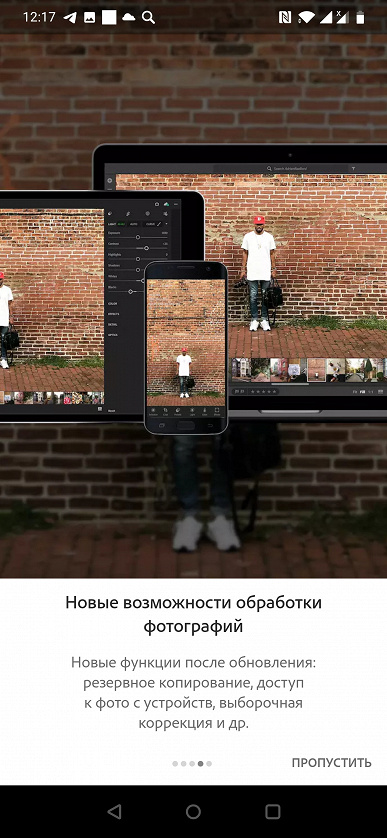
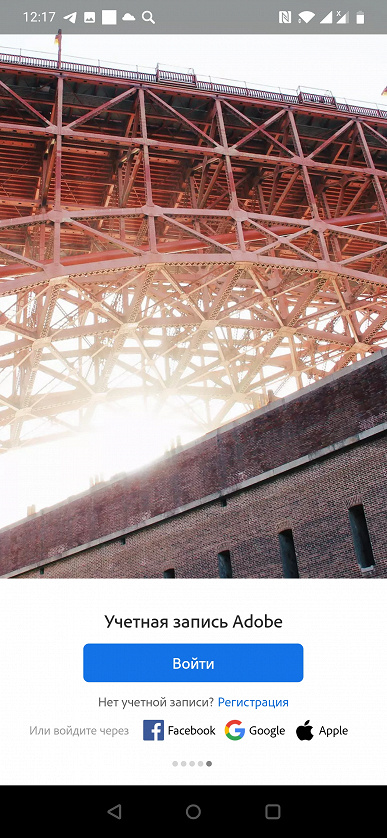
После этого вас встретит окно для выбора фотографии для дальнейшей работы. Если вы ранее выбрали экспорт проекта в Lightroom, то ваша фотография будет видна в нижней части экрана.
Если коснуться фото, то мы перейдем в режим редактирования. Интерфейс и структура меню аналогичны Photoshop Express, поэтому перейдем к описанию разделов и их функциональных возможностей.
Во время тестового периода вам доступны все те функции, что доступны пользователю, который оплатил подписку.
Одна из важных и интересных платных функций — возможность создавать маску, на которую можно в дальнейшем наложить эффекты поверх. Для того чтобы создать маску, нужно зайти в «Выборочно» и в левом верхнем углу нажать на белый плюс в синем круге. В небольшом меню можно выбрать тип маски, а затем наложить ее на изображение. Далее выбираем эффекты, которые вы хотите наложить. В нашем случае самой интересной и наглядной маской будет градиент.
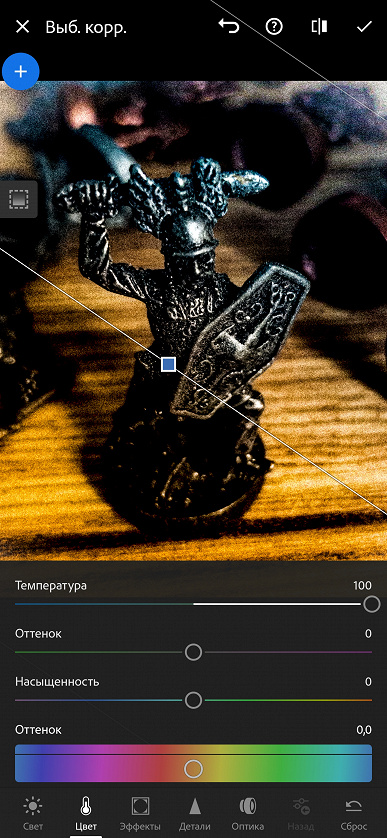
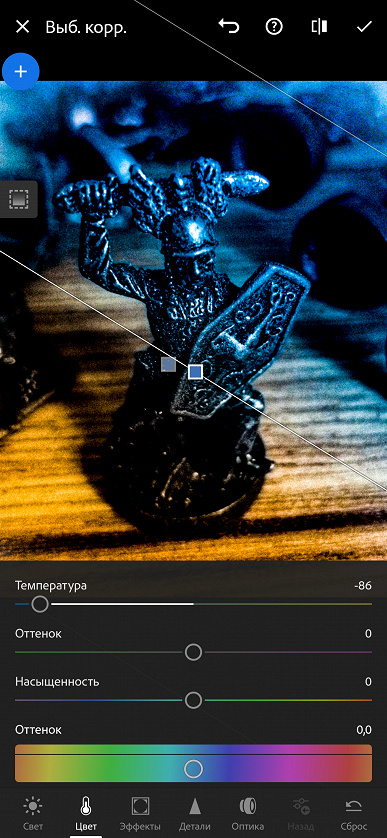
Следующий инструмент называется «восстановление». Пользователь выбирает область изображения, в которой есть лишний объект, а затем выбирает для образца часть, где нет лишних объектов. В результате c картинки можно удалить, например, шрамы на коже, провода линии электропередачи и т. д.
Дальше идет раздел «обрезка». В нем вы можете обрезать лишние части изображения, а также повернуть, отзеркалить, исправить уровень горизонта, выпрямить и т. п.
В разделе профилей есть набор разного типа комплексных вариантов обработки изображений со стилизацией под различные темы.
Далее есть инструмент полностью автоматической обработки исходного изображения.
Пиктограмма «Свет» открывает доступ к тонкой настройке экспозиции, контрастности, светлых областей, теней, белых и черных участков.
За пиктограммой «Цвет» скрывается доступ к тонким настройкам цветовой температуры, насыщенности, красочности, баланса белого, цветокоррекции и смешения цветов.
В разделе «Эффекты» можно изменить текстуру, четкость, настроить дымку и виньетирование, а также еще ряд параметров, влияющих на восприятие.
В разделе «Детали» можно изменить резкость, уменьшить шумы и прочее.
В разделе «Оптика» доступна коррекция дисторсии и удаление хроматических аберраций объективов.
В разделе «геометрия» вы сможете растянуть или сжать изображение, изменить центр или создать глубину изображения.
В разделе «Стили» можно выбрать и применить один вариант из ряда комплексных преобразований, меняющих восприятие фотографии. Например, можно выбрать высокую контрастность и детализацию или матовый стиль.
Пиктограмма «Назад» позволяет откатить изменения пошагово.
За пиктограммой «Версии» доступен список созданных вариантов обработки изображения.
При желании, всю проделанную работу можно сбросить до определенного сохраненного этапа, нажав пиктограмму «Сброс».
После завершения всех манипуляций над изображением вы можете поделиться своей работой в мессенджерах и соцсетях, нажав на значок в правом верхнем углу. Изображение обрабатывается, сохраняется и отправляется в формате JPEG.
При нажатии на три точки в углу экрана вы сможете экспортировать изображение в Adobe Photoshop Express, отобразить гистограмму, подробную информацию о изображении, сохранить свои действия в свой «стиль», временно скопировать и позже применить настройки обработки и начать слайд-шоу всех ваших работ.
В разделе «Обучение» можно выбрать понравившеюся работу и повторить собственноручно все этапы для создания финального продукта. Это очень полезно, если хотите освоить основные функции для обработки изображения или если хотите подсмотреть интересную идею, прием или задумку другого автора.
При желании на автора можно подписаться и следить за его публикациями.
В разделе «Творчество» на главном экране при просмотре работ других пользователей вы сможете увидеть, как было «до» и «после», как автор поэтапно редактировал фотографию, и сможете сохранить профиль финальных настроек и пользоваться ими в своих работах.
Заключение
Нетрудно заметить, что приложения Photoshop Express и Lightroom дополняют друг друга, при этом единая идеология в интерфейсах позволяет, освоив один продукт, легко перейти к использованию другого.
Удобно, что новичку дается возможность полноценно опробовать оба приложения в течение недели без необходимости принимать решение о покупке сразу. Пользователь может спокойно освоить интерфейс и поработать со всеми возможностями, чтобы решить, подходит ли инструмент под задачи. При этом остается возможность использовать бесплатные версии, но с ограниченным набором функциональных возможностей. Так, минимальное сжатие JPEG будет 75%, не будет доступна функция наложения масок для Lightroom, нельзя будет изменять геометрию картинки и закроется доступ к некоторым фильтрам. Для Photoshop Express минимальное сжатие JPEG тоже будет равно 75%, выключится функция точечного «умного» удаления лишних объектов, закроется доступ к некоторым эффектам во многих разделах. Но при всем этом у вас остаются главные инструменты обработки: настройка резкости/размытия, температуры, цветокоррекция и наложение разнообразных эффектов.
Adobe Photoshop Express — это интересный редактор. Он привлекает простотой использования и богатым выбором эффектов для обработки изображения, которые можно накладывать друг на друга и сразу видеть, что меняется от ваших действий. И это затягивает. Наличие готовых шаблонов для изображений подо все популярные социальные сети — неоспоримый плюс. Вы можете делать свои мемы с подписями буквально на ходу. Вы также можете оперативно подготовить картинку для публикации с минимальным сжатием и сразу опубликовать в несколько соцсетей, не выходя из приложения, при этом не подглядывая в сторонние источники или справочники для выбора правильного разрешения для той или иной сети. Соответственно, нужно будет сохранять каждый раз изображение с новым разрешением.
Данное приложение — это хороший инструмент для решения конкретной задачи: индивидуальной обработки изображений для дальнейшей публикации в интернете.
Adobe Lightroom — это творческая экосистема художников и не менее мощный инструмент, но уже для обработки серии фотографий, сделанных в одном месте, в одно время, в одном стиле. По сравнению с братом Photoshop Express, Lightroom акцентируется на социальном взаимодействии между пользователями, а инструменты заточены больше на потоковую обработку фотографий в одном стиле, в то время как Photoshop Express — это, скорее, индивидуальная обработка.
В Lightroom вы можете заниматься не только обработкой фотографий, но и просмотром других авторских работ, при этом обучаться и поэтапно узнавать, как делать такие фотографии. При желании можно копировать чужие «стили» и тут же применять их на своих работах. Также можно самому начать публиковать свои работы в открытом доступе или для личного творческого портфолио.
Данная пара приложений хорошо дополняет друг друга, но и поодиночке они прекрасно справляются и выполняют свои задачи: Adobe Photoshop Express — хорошо оснащенный редактор для индивидуальной обработки фотографий, Lightroom — площадка для публикации фотографий и потоковой обработки, для получения вдохновения от других пользователей и новых знаний.
Бесплатная версия приложений обеспечивает необходимым минимумом для стандартной обработки изображений, но при ежедневном использовании и большой фантазии можно многое придумать, играясь с функцией «Геометрия» или с наложением маски-градиента. Если же вам требуется площадка для творчества и всевозможные инструменты для обработки и преобразования фотографий во что-то иное, то стоит задуматься о платной подписке.
При оформлении подписки в первый год вы получите скидку 20%, ежемесячный платеж составит 599 рублей. Подписка обеспечит вам полные версии приложений Lightroom, Lightroom Classic, Photoshop Express и Photoshop для ПК и iPad, а также 20 ГБ в облачном хранилище. Со второго года ежемесячный платеж составит 778 рублей.